최근 엄청난 수의 Warzone 플레이어가 보고하기 시작했습니다. 개발자 오류 6634 게임 중간에 부팅되는 문제. 이 문제의 원인은 사람마다 다르지만 많은 플레이어에게 효과가 있는 것으로 입증된 몇 가지 수정 사항을 모았습니다. 그것들을 시도하고 즉시 게임을 작동시키십시오.
이 수정 사항을 시도하십시오
모두 시도할 필요가 없을 수도 있습니다. 트릭을 수행하는 사람을 찾을 때까지 아래로 내려가기만 하면 됩니다.
수정 1: 게임 파일 스캔 및 복구
dev 오류는 다음을 나타낼 수 있습니다. 무결성 문제 당신의 게임 파일과 함께. 따라서 전체 게임을 다시 설치하는 대신 스캔 및 복구부터 시작할 수 있습니다. 방법을 모르는 경우 다음 지침을 따르십시오.
- 귀하의 배틀넷 고객.
- 왼쪽 메뉴에서 콜 오브 듀티: MW . 딸깍 하는 소리 옵션 그리고 선택 스캔 및 복구 .

- 딸깍 하는 소리 스캔 시작 . 그런 다음 검사가 완료될 때까지 기다립니다.

- 완료되면 게임에 들어가 평소처럼 플레이합니다.
스캔 및 수리 후에도 문제가 다시 발생하면 다음 수정 사항을 살펴볼 수 있습니다.
수정 2: 그래픽 드라이버 업데이트
COD 시리즈의 충돌은 일반적으로 그래픽과 관련이 있습니다. 이는 게임에 손상되거나 오래된 그래픽 드라이버 . 그렇기 때문에 우리는 항상 게이머에게 드라이버를 최신 상태로 유지하도록 권장합니다. 새로운 드라이버는 게임 경험을 개선하고 가장 중요한 것은 지연 및 지속적인 충돌과 같은 호환성 문제도 해결해 줍니다.
그래픽 드라이버를 업데이트할 수 있는 방법은 크게 두 가지입니다. 수동 또는 자동입니다.
옵션 1: 그래픽 드라이버를 수동으로 업데이트
기술에 정통한 게이머라면 GPU 드라이버를 수동으로 업데이트하는 데 시간을 할애할 수 있습니다.
이렇게 하려면 먼저 GPU 제조업체의 웹사이트를 방문하십시오.
그런 다음 GPU 모델을 검색합니다. 운영 체제와 호환되는 최신 드라이버 설치 프로그램만 다운로드해야 합니다. 다운로드가 완료되면 설치 프로그램을 열고 화면의 지시에 따라 업데이트합니다.
옵션 2: 그래픽 드라이버 자동 업데이트(권장)
비디오 드라이버를 수동으로 업데이트할 시간, 인내심 또는 컴퓨터 기술이 없는 경우 대신 다음을 사용하여 자동으로 업데이트할 수 있습니다. 드라이버 이지 . Driver Easy는 자동으로 시스템을 인식하고 정확한 그래픽 카드 및 Windows 버전에 맞는 드라이버를 찾아 올바르게 다운로드 및 설치합니다.
- 다운로드 그리고 Driver Easy를 설치합니다.
- Driver Easy를 실행하고 지금 검색 단추. Driver Easy는 컴퓨터를 스캔하고 문제가 있는 드라이버를 감지합니다.

- 딸깍 하는 소리 모두 업데이트 의 올바른 버전을 자동으로 다운로드하고 설치하려면 모두 시스템에 없거나 오래된 드라이버.(이를 위해서는 프로 버전 – 모두 업데이트를 클릭하면 업그레이드하라는 메시지가 표시됩니다. Pro 버전에 대한 비용을 지불하고 싶지 않은 경우에도 무료 버전에 필요한 모든 드라이버를 다운로드하여 설치할 수 있습니다. 한 번에 하나씩 다운로드하고 일반적인 Windows 방식으로 수동으로 설치하면 됩니다.)

그래픽 드라이버를 업데이트한 후 완전히 적용하려면 PC를 다시 시작하십시오. 그런 다음 Warzone에서 게임에 참여하고 게임 플레이를 테스트하십시오.
최신 GPU 드라이버가 충돌을 멈추지 않으면 아래에서 다음 수정을 시도할 수 있습니다.
수정 3: 모든 Windows 업데이트 설치
Microsoft는 보안 패치와 몇 가지 유용한 새 기능이 포함된 Windows 업데이트를 주기적으로 출시합니다. 드라이버 외에도 다음을 수행해야 합니다. 시스템이 최신 상태인지 확인하십시오 몇 가지 이상한 문제를 피하기 위해.
업데이트를 수동으로 확인하는 방법은 다음과 같습니다.
- 키보드에서 이기다 (Windows 로고 키). 화면 왼쪽 하단에서 기어 아이콘 설정을 엽니다.

- 아래로 스크롤하여 선택 업데이트 및 보안 .

- 딸깍 하는 소리 윈도우 업데이트 .

- 딸깍 하는 소리 업데이트 확인 . 그런 다음 프로세스가 완료될 때까지 기다리십시오. 그런 다음 PC를 다시 시작하십시오.

모든 Windows 업데이트를 설치했으면 PC를 다시 시작하고 오류가 사라졌는지 확인합니다.
Warzone이 동일한 오류로 다시 충돌하면 아래의 다음 방법을 시도할 수 있습니다.
수정 4: 모든 셰이더 다시 설치
셰이더는 다른 픽셀의 렌더링에 주로 사용되는 프로그램 유형을 나타냅니다. 일부 플레이어는 다음과 같이보고했습니다. 셰이더 재설치 dev 오류에 대한 잠재적인 수정이 될 수 있으므로 동일한 방법을 시도하고 도움이 되는지 확인할 수 있습니다.
이렇게 하려면 다음 단계를 따르세요.
- 모던 워페어를 실행하고 옵션 .
- 다음으로 이동합니다. 제도법 탭. 딸깍 하는 소리 셰이더 설치 다시 시작 .

- 딸깍 하는 소리 재시작 계속하려면.

- 프로세스가 완료될 때까지 기다리십시오. 그런 다음 게임을 다시 시작하고 게임 플레이를 테스트합니다.
셰이더를 다시 설치해도 운이 없으면 다음 수정으로 넘어가십시오.
수정 5: 로드아웃, 스킨 및 연산자 변경
개발 오류는 게임 내부의 결함일 수도 있습니다. 일부 플레이어에 따르면 Modern Warfare 로드아웃으로 변경하면 오류가 표시되지 않는 것 같습니다. 따라서 사용하는 경우 로드아웃 또는 연산자 Black Ops Cold War에서 Modern Warfare로 변경하고 결과를 확인하십시오. 그동안, 당신의 모든 피부를 제거 .
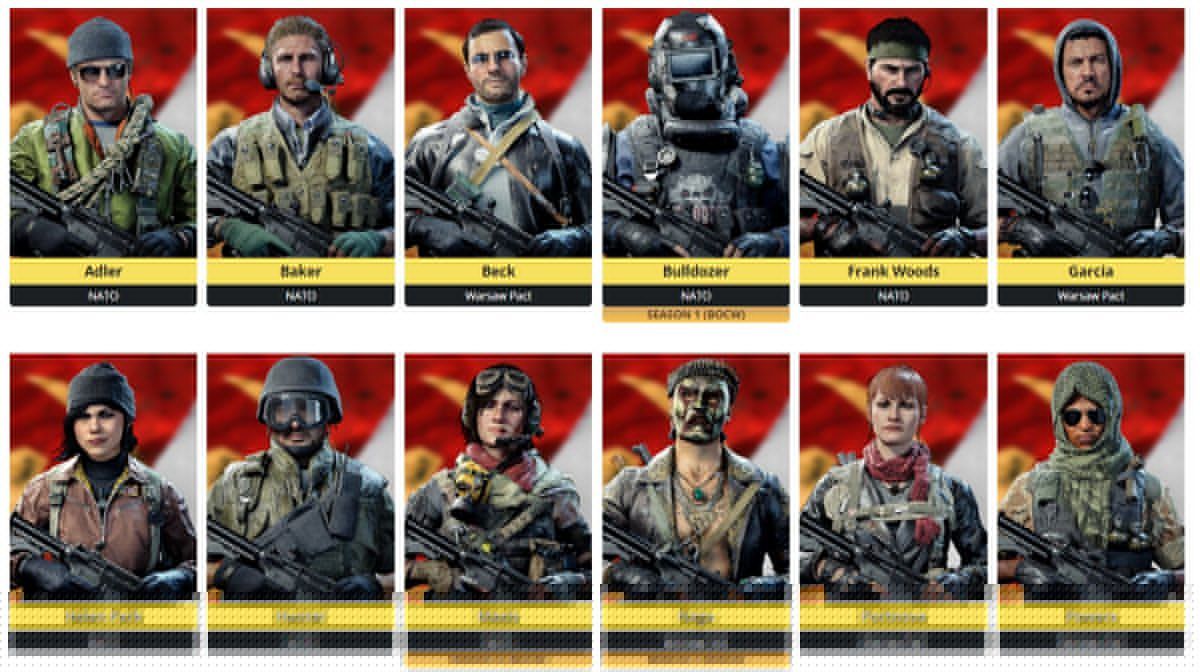
BOCW 오퍼레이터
BOCW 운영자의 전체 목록은 다음을 참조하십시오. 이 페이지 .이 트릭으로 충돌이 멈추지 않으면 아래의 다음 수정 사항을 확인하세요.
수정 6: 다른 계정으로 변경
개발 오류 6634 문제가 특정 계정으로 제한될 수 있다는 피드백도 있습니다. 따라서 가능하면 고려하십시오. 같은 컴퓨터에서 다른 계정 테스트 . 계정을 변경한 후 문제가 사라지면 로드아웃, 스킨 및 오퍼레이터를 포함하되 이에 국한되지 않는 두 계정 간의 차이를 비교해야 합니다.
어떤 수정 사항도 도움이 되지 않습니까? 고급 솔루션을 보려면 이 게시물을 계속하십시오.다음은 귀하의 개발자 오류 6634 워존 문제. 그들이 충돌을 해결하고 현장으로 돌아가는 데 도움이 되기를 바랍니다. 질문이나 제안 사항이 있으면 댓글에 자유롭게 적어주세요.











![[해결됨] PC에서 Warframe 충돌](https://letmeknow.ch/img/knowledge/33/warframe-crashing-pc.png)

![[해결됨] Black Ops Cold War가 셰이더 컴파일에 멈춤](https://letmeknow.ch/img/program-issues/44/black-ops-cold-war-stuck-compiling-shaders.jpg)
![[2022 팁] Windows 10에서 MapleStory 충돌을 수정하는 방법](https://letmeknow.ch/img/knowledge/26/how-fix-maplestory-crashing-windows-10.jpg)
![[해결됨] Call of Duty Cold War가 온라인 서비스에 연결되지 않음 2024](https://letmeknow.ch/img/knowledge-base/71/call-duty-cold-war-not-connecting-online-services-2024.jpg)
